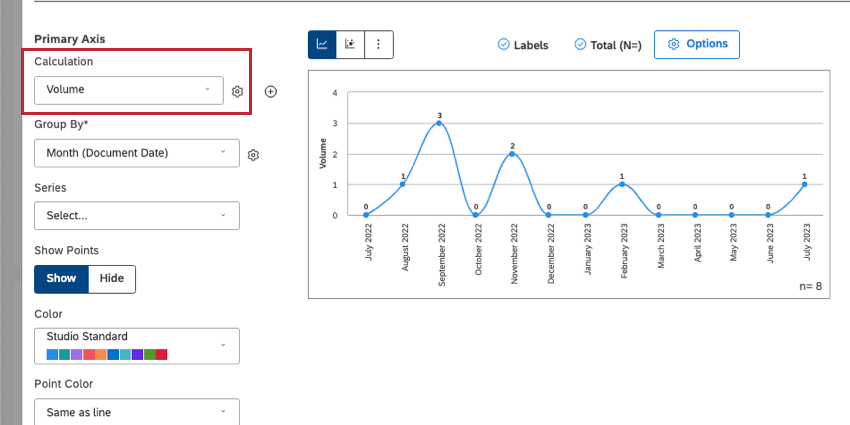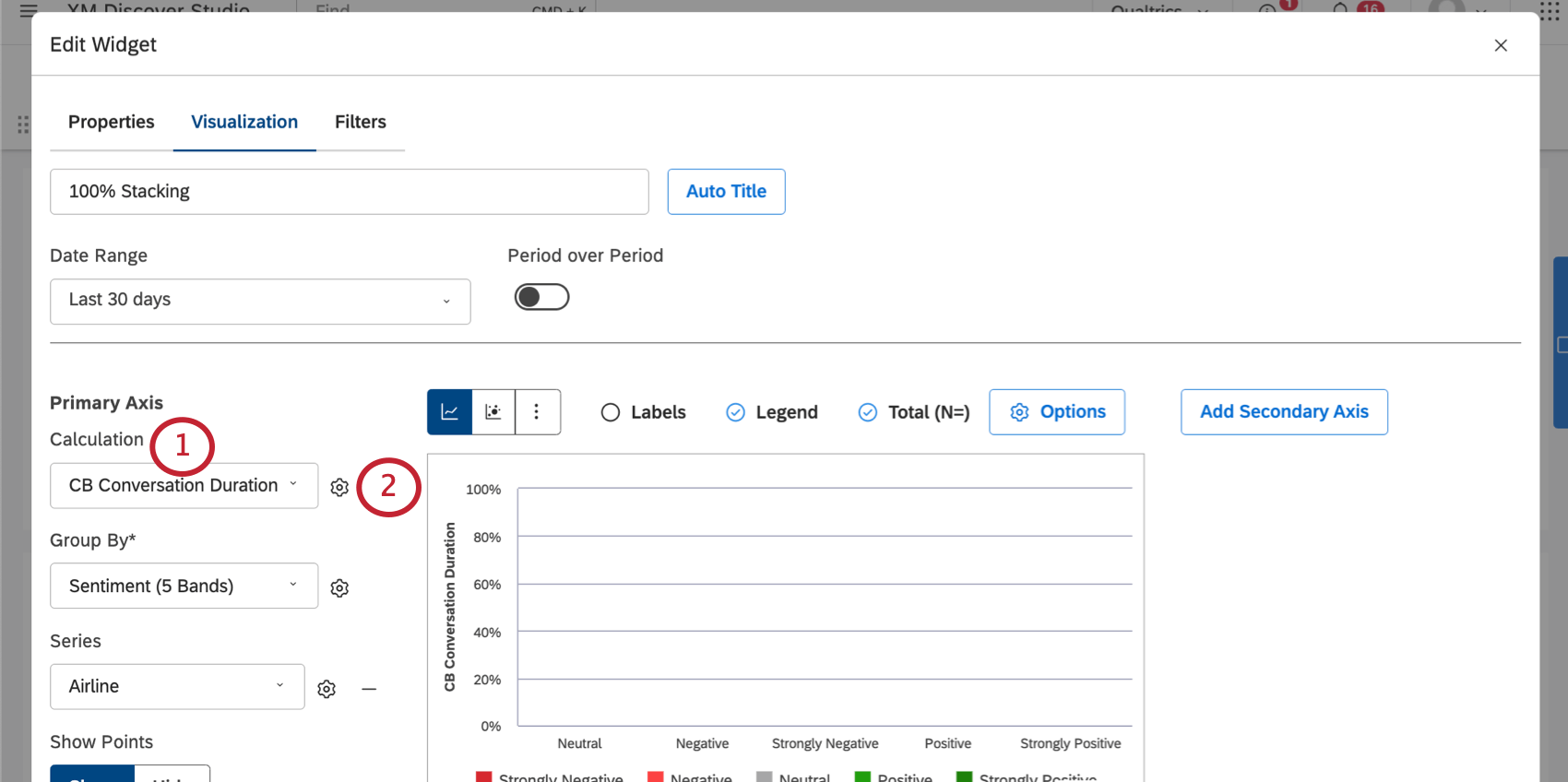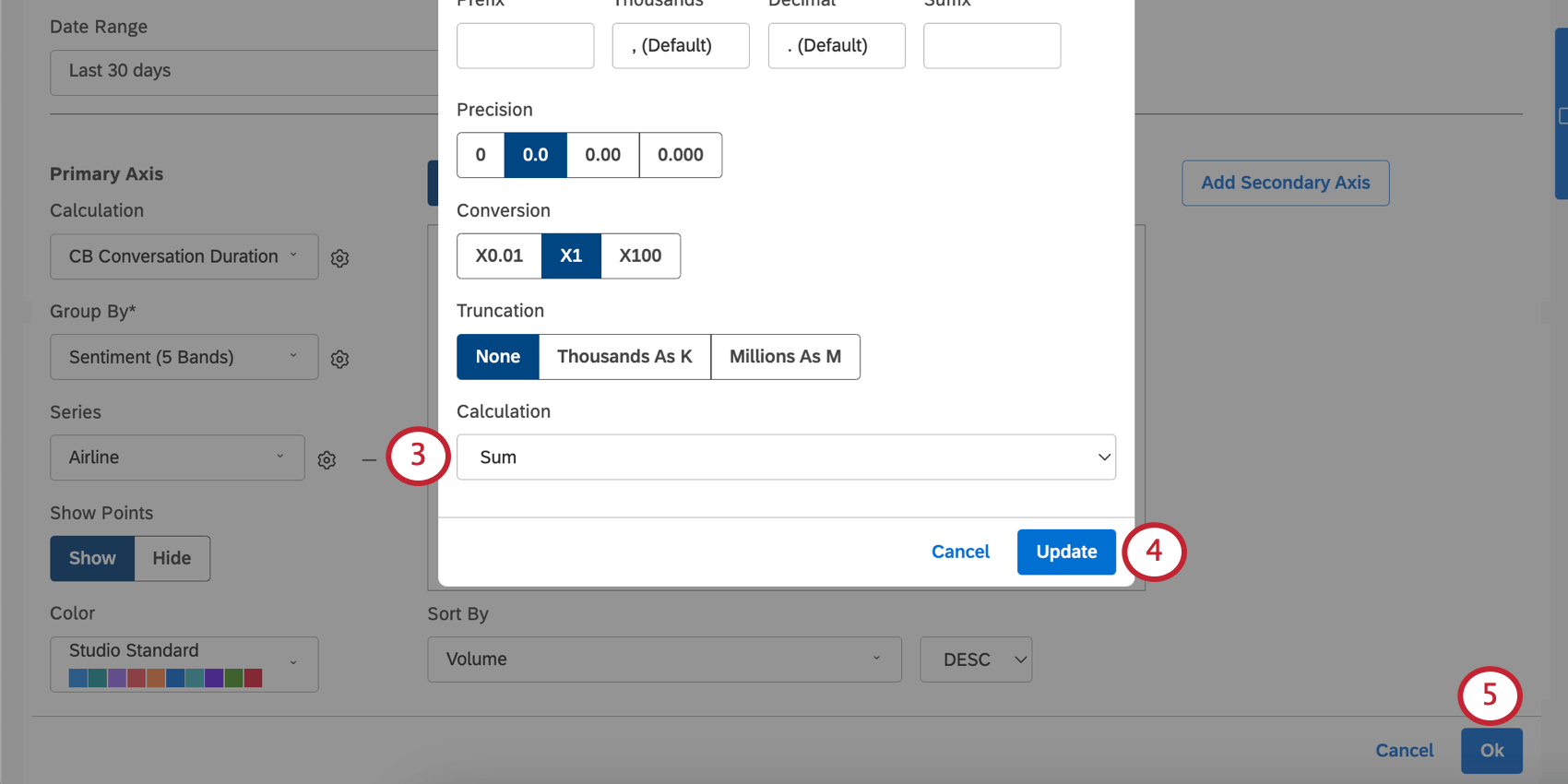Calcoli (Studio)
Informazioni sui calcoli
È possibile effettuare rapporti su una serie di calcoli dei dati, come volume, sentiment, metriche e attributi assortiti e altro ancora. Questi calcoli possono essere utilizzati in molti modi, tra cui:
- Determinare le dimensioni dei grafici a barre e a linee.
- Visualizzare i valori nelle tabelle.
- Ordina l’ordine di visualizzazione dei gruppi in un widget.
- Widget di filtro.
Volume
Il volume è il numero di documenti per un particolare raggruppamento di dati. In XM DISCOVER, un documento (chiamato anche record) è un singolo feedback inviato da un cliente. Un documento può essere una recensione di un ristorante, la trascrizione di un’interazione con un call center, un sondaggio compilato o un post su Facebook, a seconda del set di dati.
Raggruppamento dei dati per frase e non per frase. Documento
È importante ricordare che il volume riflette il numero di documenti, anche quando si raggruppano i dati per singole frasi. Esempi di raggruppamenti a livello di frase sono l’analisi del sentiment e la presenza di argomenti specifici.
Un documento viene conteggiato per un raggruppamento a livello di frase se contiene almeno una frase che corrisponde a quel raggruppamento. Se un record contiene diverse frasi relative allo stesso raggruppamento, il record viene conteggiato una sola volta per quel raggruppamento. Se un record contiene frasi relative a diversi raggruppamenti, viene conteggiato una volta per ognuno di questi raggruppamenti.
Analisi del sentiment
L’analisi del sentiment misura l’analisi media del sentiment di tutte le frasi relative a un particolare raggruppamento di dati.
Le frasi in cui non viene espresso alcun sentiment sono impostate a zero ( 0 ) e vengono conteggiate per il calcolo dell’analisi media del sentiment.
Per maggiori dettagli, vedere Analisi del sentiment.
Sforzo
Lo sforzo misura il punteggio medio delle frasi che comportano uno sforzo in relazione a un particolare raggruppamento di dati.
Alle frasi in cui non viene espresso alcuno sforzo viene assegnato il valore NULL e non vengono conteggiate nel calcolo del punteggio medio.
Per maggiori dettagli, vedere Sforzo.
Intensità emotiva
L’intensità emotiva misura la forza delle emozioni espresse in un’affermazione.
Alle frasi in cui non viene espressa alcuna intensità emotiva viene assegnato un valore NULLO e non vengono conteggiate nel calcolo del punteggio medio.
Per maggiori dettagli, vedere Intensità emotiva.
Impatto
L’impatto misura la potenza di un driver nel predire un risultato scelto. Il punteggio d’impatto è disponibile solo quando i dati sono raggruppati per autisti.
Per maggiori dettagli, consultare la sezione Classificazione dell’impatto.
Percentuale Totale e Percentuale Genitori
% Totale misura il contributo del volume di un raggruppamento al volume totale del widget. Il volume totale del widget è il numero totale di record che corrispondono alle condizioni e ai filtri del widget.
% Totale = (Numero di record per un raggruppamento) / (Numero totale di record per un widget) * 100
% Genitore misura il contributo del volume di un raggruppamento al volume del suo raggruppamento padre.
% Genitore = (Numero di record per un raggruppamento) / (Numero di record per il raggruppamento padre) * 100
Per maggiori dettagli, vedere Percentuale genitori e Percentuale totale.
Metriche
È possibile analizzare i raggruppamenti di dati utilizzando una serie di metriche che Studio può ricavare da feedback testuali o da attributi esistenti. È possibile personalizzare le proprie metriche o scegliere da una lista di metriche preesistenti fornite da Discover.
Metriche personalizzabili
Per maggiori dettagli su ciascuno di essi, consultare le pagine collegate.
- Casella superiore: La percentuale di risposte che hanno dato la risposta più favorevole in un sondaggio.
- Casella inferiore: La percentuale di risposte che hanno dato la risposta meno favorevole in un sondaggio.
- Soddisfazione: La differenza tra i valori della casella superiore e di quella inferiore, che serve a misurare la soddisfazione dei clienti.
- Filtro Metrico: Esegue un calcolo su un sottoinsieme di dati selezionati.
- Matematica personalizzata: Mescolare e combinare diverse metriche e attributi utilizzando varie aggregazioni ed espressioni matematiche.
Metriche preconfezionate
Queste metriche predefinite possono essere impostate come somma o media. Vedere la procedura per passare da un’opzione all’altra.
| Nome della metrica | Somma | Media | Altro |
| Conteggio parole del documento CB | Il numero totale di parole di tutti i documenti relativi a un particolare raggruppamento di dati. | Il numero medio di parole per documento per tutti i record relativi a un particolare raggruppamento di dati. | N/D |
| CB Sentenza Quartile | Non è raccomandato. | Il quartile medio di un verbo in cui rientrano tutte le frasi relative a un particolare gruppo di dati. | N/D |
| CB Frasi Conteggio parole | Il numero totale di parole di tutte le frasi relative a un particolare raggruppamento di dati. | Il numero medio di parole per frase per tutte le frasi relative a un particolare raggruppamento di dati. | N/D |
| Fedeltà di ruolo | N/D | N/D | Misura la durata della fedeltà del cliente in anni. |
Metriche della scheda punteggi
Se avete impostato il punteggio intelligente, vedrete una coppia di metriche filtrate per ogni valutazione creata:
- % di superamento – [nome della rubrica]: La percentuale di documenti che hanno ricevuto un punteggio sufficiente per questa rubrica.
- % Non superato – [Nome della rubrica]: La percentuale di documenti che hanno ricevuto un punteggio insufficiente per questa rubrica.
Calcoli per gli attributi e le metriche predefinite
È possibile scegliere un attributo numerico come calcolo. Per impostazione predefinita, questo attributo sarà impostato per agire come una media.
Tuttavia, è possibile passare alla somma procedendo come segue:
Impostazioni di calcolo
Facendo clic sull’ingranaggio avanti a Calcoli, è possibile regolare altre impostazioni.
Per maggiori dettagli, vedere Impostazioni di calcolo del widget.
Calcoli di Confronto Derivato
Alcune metriche visualizzate nel widget delle metriche possono essere dotate di opzioni di calcolo aggiuntive.
Aggiungi Δ Cambia
Utilizzare questo parametro per mostrare la differenza tra i valori principali e quelli di confronto. Si utilizza la seguente formula:
Δ Variazione = Valore principale - Valore di confrontoAggiungi Variazione %
Utilizzare questa opzione per mostrare la variazione percentuale tra i valori principali e quelli di confronto. Si utilizza la seguente formula:
variazione % = ((Valore principale) - (Valore di confronto)) / (Valore di confronto) * 100Aggiungi il valore p
Utilizzare questo per mostrare il valore della probabilità.
Aggiungere la significatività statistica come simbolo
Invece del valore effettivo della probabilità, mostrate il suo intervallo utilizzando questi simboli:
- ns (p > 0,05, non significativo)
- * (p ≤ 0,05, significativo [utilizzando una soglia comune di 0,05])
- ** (p ≤ 0,01, significativo per uno standard superiore)
- *** (p ≤ 0,001, significativo per uno standard ancora più elevato)
Per ulteriori informazioni sul widget metrico, vedere Widget metrico.
Conteggio Distinti
il “conteggio dei distinti” è un calcolo che si può usare per contare il numero di valori unici per un attributo scelto. Questo calcolo può essere utilizzato con tutti i tipi di attributo (come date, numeri e testi).
Oltre ai calcoli del widget, il conteggio distinto è disponibile anche in metriche matematiche personalizzate.